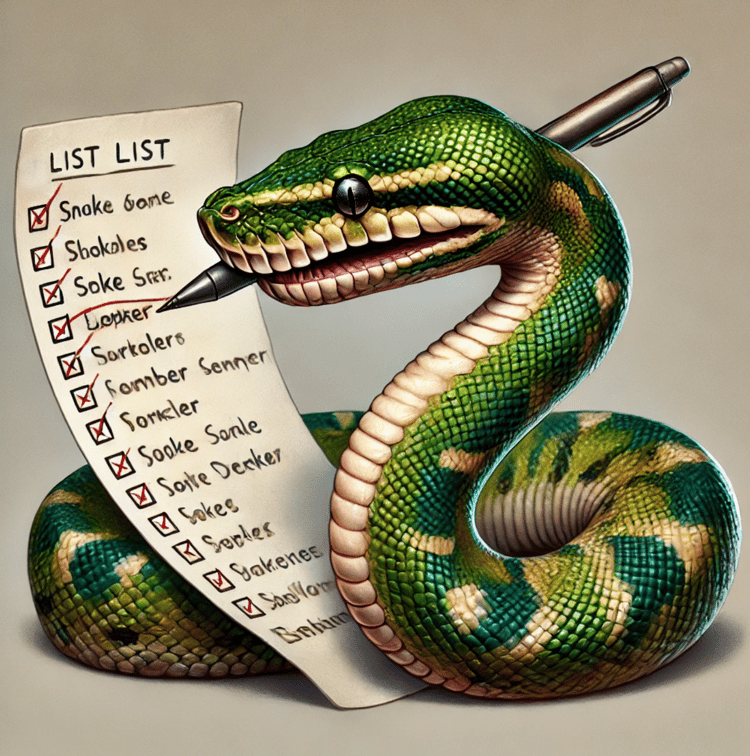Cours
Connaître les différentes méthodes pour déplacer une colonne dans Excel peut vous faire gagner du temps et vous éviter des frustrations. J'ai découvert les méthodes suivantes en réorganisant les données pour un modèle de tableau de bord, et j'ai pensé rédiger un article afin de vous faire gagner du temps également.
Dans ce tutoriel, je vais aborder quatre méthodes principales : glisser-déposer, couper-coller, raccourcis clavier et outils d'automatisation. Il n'est pas nécessaire de connaître chacune de ces méthodes. Personnellement, je trouve que la méthode du glisser-déposer est assez simple, mais vous pouvez choisir celle qui vous convient le mieux. De plus, ces techniques sont compatibles avec toutes les versions récentes d'Excel sur Windows et Mac.
Si vous débutez avec Excel, notre cours Introduction à Excel couvre des compétences telles que la navigation dans l'interface, la compréhension des formats de données et l'utilisation des fonctions de base. Enfin, si vous souhaitez réellement déplacer plusieurs colonnes dans Excel, nous proposons un tutoriel distinct à ce sujet, que vous pouvez consulter si nécessaire.
Les différentes méthodes pour déplacer des colonnes dans Excel
Examinons les méthodes courantes, leur utilisation, leurs avantages et leurs limites.
Glisser-déposer avec la touche Maj
La méthode du glisser-déposer est l'une des méthodes les plus simples pour déplacer une colonne dans Excel, en particulier pour les réorganisations rapides. J'ai mentionné que c'était ma technique préférée, et je pense que vous comprendrez pourquoi.
Pour déplacer une colonne à l'aide de la fonction glisser-déposer avec la touche Maj, veuillez suivre les étapes suivantes :
- Veuillez sélectionner l'intégralité de la colonne que vous souhaitez déplacer.
- Veuillez placer votre souris sur la bordure de la colonne sélectionnée jusqu'à ce qu'elle se transforme en flèche à quatre pointes.
- Appuyez et maintenez enfoncé Shift.
- Veuillez cliquer et maintenir le bouton gauche de la souris enfoncé, puis faire glisser la colonne vers son nouvel emplacement. Une fine ligne verte apparaîtra, indiquant l'emplacement de la colonne.
- Relâchez d'abord le bouton de la souris, puis le bouton de la souris. touche Maj .

L'avantage de cette méthode réside dans sa rapidité. Contrairement à un simple glisser-déposer sans latoucheMaj , cette opération insère la colonne sans écraser quoi que ce soit.
Cependant, son utilisation peut s'avérer complexe avec des ensembles de données volumineux, notamment lorsque la colonne de destination est éloignée de la colonne d'origine. Si vous n'appuyez pas correctement sur lestouches Shift , vous risquez d'écraser accidentellement des données existantes. Il s'agit d'une erreur courante.
Pour obtenir les meilleurs résultats, veuillez toujours maintenir enfoncée la toucheMaj avant de commencer à faire glisser la colonne. Veuillez ne pas relâcher latouche . Continuez à appuyer jusqu'à ce que la colonne soit exactement à l'endroit souhaité.
La méthode de découpe et d'insertion
La méthode « couper-coller » constitue une alternative plus précise et plus sûre, en particulier pour les ensembles de données volumineux. Bien que je préfère la première méthode, j'utilise celle-ci lorsque la feuille de calcul est large :
- Veuillez sélectionner la colonne que vous souhaitez déplacer.
- Veuillez utiliser le raccourci Ctrl + X (Windows) ou Cmd + X (Mac) pour « couper » la colonne. Une ligne pointillée apparaîtra autour de la colonne sélectionnée.
- Veuillez sélectionner la colonne à droite de l'emplacement où vous souhaitez insérer la colonne coupée.
- Veuillez cliquer avec le bouton droit de la souris sur l'en-tête de la colonne où vous souhaitez insérer votre colonne, puis sélectionnez Insérer des cellules coupées. Excel insérera votre colonne à l'endroit souhaité et déplacera les autres colonnes pour vous.
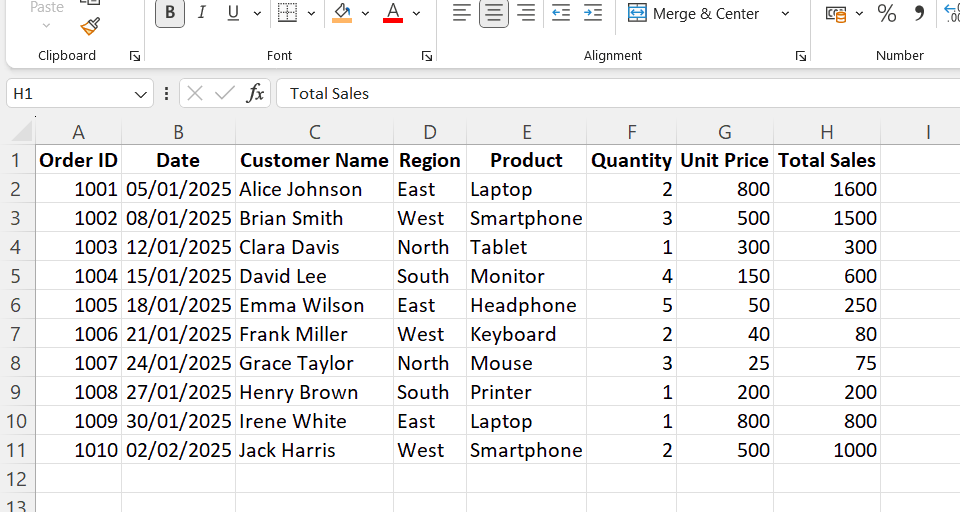
Par rapport au glisser-déposer, cette méthode est préférable car elle évite les écrasements accidentels et ne nécessite pas une grande stabilité de la main.
Enfin, avant de passer à la méthode suivante, permettez-moi de souligner une dernière différence importante.
- Couper + Insérer : Cette méthode déplace les données, laissant une colonne vide à l'endroit où elles se trouvaient. Il ajuste automatiquement toutes les formules faisant référence aux données déplacées.
- Copier + Coller : Cette méthode duplique les données tout en laissant la colonne d'origine intacte.
Je vous recommande de suivre notre cours sur la préparation des données dans Excel pour approfondir vos connaissances sur le nettoyage et l'organisation de vos lignes et colonnes en vue d'une analyse ultérieure.
Utilisation des raccourcis clavier pour une efficacité accrue
Pour les tâches répétitives et un flux de travail plus rapide, les raccourcis clavier sont vos meilleurs alliés. Voici les raccourcis clavier couramment utilisés pour déplacer une colonne dans Excel :
- Veuillez sélectionner une colonne : Si vous sélectionnez une cellule dans la colonne cible, veuillez utiliserCtrl + Espace (Windows) ou Cmd + Espace (Mac) pour sélectionner l'intégralité de la colonne.
- Colonne coupée : Veuillez utiliser Ctrl + X (Windows) ou Cmd + X (Mac)
- Insérer les cellules coupées : Ctrl+ Ctrl + Maj + « + » (Windows) ou Cmd + Maj + « + » (Mac)
- Annuler l'action : Ctrl+Z (Cmd+Z on Mac)
- Supprimer la colonne : Ctrl + « - » (Windows) ou Cmd + «- » (Mac)
Permettez-moi de vous présenter étape par étape l'utilisation de ces raccourcis dans la vidéo ci-dessous :
- Veuillez cliquer sur n'importe quelle cellule de la colonne que vous souhaitez déplacer.
- Appuyez sur Ctrl + Espace (ou Cmd + Espace) pour sélectionner l'intégralité de la colonne.
- Veuillez couper la colonne en appuyant sur Ctrl + X (ou Cmd + X).
- Veuillez vous diriger vers une cellule dans la colonne à droite de votre destination souhaitée.
- Appuyez sur Ctrl + Maj + « + » (ou Cmd + Maj + « + ») pour insérer la colonne coupée.
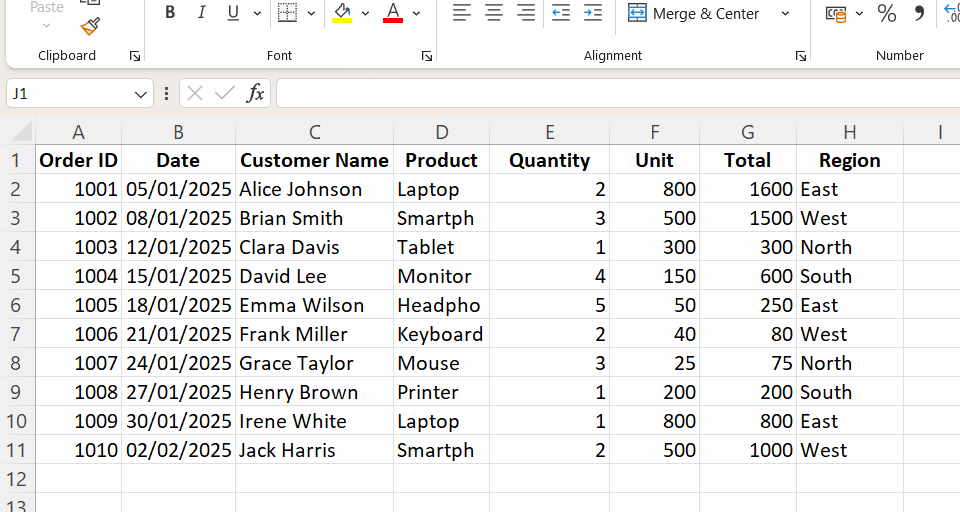
Vous pouvez associer des raccourcis aux touches de navigation, telles que Ctrl + Flèche , afin de gagner du temps lorsque vous travaillez sur des feuilles de calcul volumineuses.
Veuillez consulter notre aide-mémoire des raccourcis Excel, que vous pouvez télécharger, pour découvrir comment améliorer votre productivité en utilisant les raccourcis des différentes fonctionnalités d'Excel.
Implémentations spécifiques à la plateforme
Bien que les principes de base pour déplacer une colonne dans Excel soient identiques, le fonctionnement de certaines fonctionnalités peut varier en fonction du système d'exploitation que vous utilisez. Il est utile de comprendre ces différences, en particulier si vous travaillez avec les deux plateformes.
Différences entre Windows et macOS
La procédure pour déplacer une colonne dans Excel est identique sous Windows et macOS. Cependant, les différences résident dans les raccourcis clavier et l'apparence du curseur lors du glisser-déposer.
Le tableau ci-dessous résume ces différences:
|
Action |
Windows |
macOS |
|
Glisser-déposer |
Veuillez maintenir la touche Maj enfoncée tout en faisant glisser ; le curseur affiche une flèche à quatre côtés. |
Veuillez maintenir la touche Maj enfoncée pendant le glissement ; le curseur peut varier légèrement selon la version de macOS. |
|
Couper la colonne |
Ctrl + X |
Cmd + X |
|
Insérer les cellules coupées |
Ctrl + Maj + «+ » |
Cmd + Maj + «+ »(moins fiable sur certaines versions d'Excel pour Mac) |
|
Supprimer la colonne |
Ctrl + - |
Cmd + - |
|
Navigation |
Ctrl + touches fléchées pour naviguer entre les plages de données |
Option + touches fléchées |
L'option « Insert Cut Cells » (Insérer des cellules coupées) d' ne fonctionne pas toujours de manière cohérente dans les anciennes versions d'Excel pour Mac lorsque vous utilisez macOS. Si le raccourci ne fonctionne pas, veuillez utiliser le menu contextuel accessible par un clic droit. Veuillez également noter que les icônes du curseur peuvent ne pas toujours correspondre à la flèche à quatre côtés de Windows. Par conséquent, il est recommandé de se fier à l'action de la toucheMaj e plutôt qu'à l'apparence du curseur.
Ces méthodes sont généralement compatibles avec les différentes versions d'Excel, y compris Microsoft 365, Excel Online et les versions de bureau plus anciennes telles qu'Excel 2010. Cependant, Excel Online peut présenter une prise en charge plus limitée des raccourcis clavier par rapport à l'application de bureau. La méthode glisser-déposer est un choix fiable sur presque toutes les plateformes et versions.
Scénarios et solutions spécialisés
Il peut parfois être nécessaire de déplacer une colonne dans des feuilles protégées, des tableaux croisés dynamiques et des tableaux Excel. Ces méthodes nécessitent une approche minutieuse afin d'éviter les erreurs.
Déplacement de colonnes dans des feuilles protégées
Lorsqu'une feuille de calcul est protégée dans Excel, de nombreuses actions, notamment le déplacement de colonnes, sont limitées.
Pour déplacer une colonne, il est nécessaire de désactiver temporairement la protection de la feuille Excel ensuivant ces étapes :
- Veuillez consulter la onglet Révision dans le ruban.
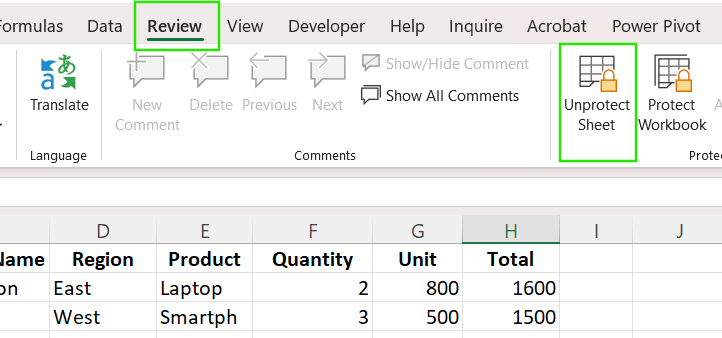
- Dans le groupe Protection , veuillez cliquer sur Désactiver la protection de la feuille.
- Si un mot de passe a été défini, vous serez invité à le saisir.
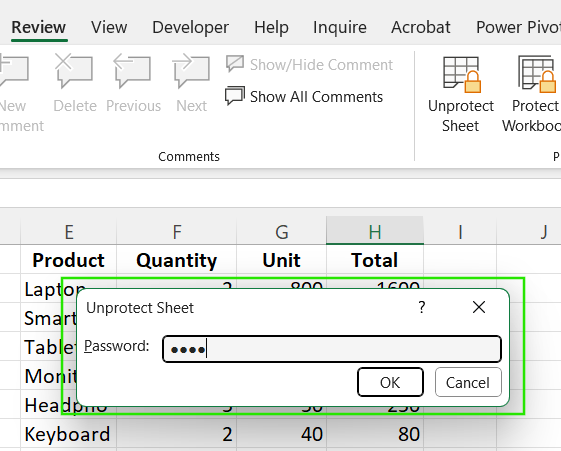
- Une fois la feuille déprotégée, vous pouvez déplacer les colonnes à l'aide de l'une des méthodes standard décrites ci-dessus.
- Après avoir déplacé la colonne, veuillez revenir à la onglet Révision et cliquez sur Protéger la feuille pour réactiver la protection et garantir la sécurité de vos données.
Tableaux Excel et tableaux croisés dynamiques
Les tableaux Excel et les tableaux croisés dynamiques ajoutent une structure de données supplémentaire, ce qui modifie le comportement des colonnes . Pour les tableaux Excel, les colonnes font partie d'une plage structurée avec des en-têtes et des formules automatiques. Par conséquent, si vous déplacez une colonne, la structure du tableau conserve les références, mais la disposition du tableau peut changer. Excel mettra automatiquement à jour les références structurées. Pour déplacer une colonne en toute sécurité dans un tableau Excel, veuillez utiliser les méthodes glisser-déposer ou couper-insérer, mais vérifiez soigneusement les références structurées par la suite.
Dans les tableaux croisés dynamiques, il n'est pas possible de déplacer les colonnes dans les colonnes de la source de données sous-jacente. Au lieu de cela, vous réorganisez les champs dans le tableau croisé dynamique lui-même. Le déplacement de ces champs peut affecter le fonctionnement de vos segments, regroupements et champs calculés Excel. Après avoir déplacé des colonnes dans un tableau standard ou un tableau croisé dynamique, il est recommandé de vérifier que vos formules et vos segments pointent toujours vers les bons emplacements.
Techniques de conservation des formules
Lorsque vous déplacez une colonne dans Excel, veuillez toujours vous assurer que vos formules fonctionnent correctement. Veuillez noter que les références relatives, telles que =B2+C2, modifient automatiquement l'lorsque les colonnes sont déplacées. Cependant, les références absoluestelles que =$B$2+$C$2 restent verrouillées, ce qui peut entraîner des résultats inattendus après réorganisation.
Si vous avez besoin de convertir des colonnes entières en lignes, veuillez utiliser la fonction Transposer d'Exceldans le menu Collage spécial. Il s'agit d'une méthode rapide pour modifier l'orientation des données sans avoir à saisir manuellement les valeurs à nouveau. De plus, si votre formule utilise une plage nommée et que cette plage nommée inclut la colonne que vous déplacez, Excel mettra automatiquement à jour la référence de la plage. Veuillez toujours vérifier votregestionnaire de plages nommées dans l' (onglet Formules > groupe Noms définis) afin de confirmer que tout est correct.
Après avoir déplacé les colonnes, veuillez utiliser la fonction « Rechercher et remplacer » d'Excel. Rechercher et remplacer ou Suivre les dépendances pour localiser et mettre à jour les formules concernées.
Je vous recommande de suivrenotre cours sur les fonctions avancées d'Excel pour approfondir vos connaissances sur la transposition de données, le décalage et les plages dynamiques dans Excel.
Pièges courants et mesures d'atténuation
Déplacer une colonne dans Excel peut présenter des difficultés inattendues. Vous trouverez ci-dessous les erreurs courantes à éviter et leurs solutions afin de gagner du temps et d'éviter toute perte de données.
- Écrasement des données : Si vous déplacez une colonne sans maintenir les touches Shift enfoncées, cela peut écraser les données de la colonne de destination. Pour éviter ce problème, veuillez toujours utiliser latouche Maj e avec la fonction glisser-déposer ou utiliser la méthode Couper et Insérer .
- Références de formule incorrectes : Il est possible que vos formules existantes ne fonctionnent pas correctement après avoir déplacé une colonne. Pour résoudre ce problème, veuillez toujours utiliser des références absolues, telles que « =$A$1 », afin d'éviter toute modification inattendue des formules.
- Erreurs de fusion de cellules : Excel peut ne pas fonctionner correctement si vous essayez de déplacer une colonne contenant des cellules fusionnées. Veuillez toujours vérifier et désolidariser les cellules en premier lieu, déplacer votre colonne, puis les solidariser à nouveau par la suite.
- Colonnes cachées non prises en compte : Les colonnes masquées peuvent se déplacer de manière inattendue, ce qui perturbe la structure des données. Pour éviter cela, veuillez toujours afficher toutes les colonnes avant d'apporter des modifications importantes à votre feuille.
- Désalignement des données filtrées : L'utilisation du glisser-déposer dans une liste filtrée peut entraîner un désalignement des lignes visibles et masquées. La meilleure façon d'éviter cela est d'utiliser la fonctionCouper et Insérer de lorsque les filtres sont actifs.
- Perte de mise en forme conditionnelle : Les règles de mise en forme conditionnelle peuvent être interrompues ou appliquées de manière incorrecte après le déplacement d'une colonne. Pour résoudre ce problème, veuillez ouvrirl' , puis sélectionnez Mise en forme conditionnelle > Gérer les règles après avoir réorganisé les données afin de vérifier que les règles renvoient toujours aux plages correctes.
Conclusion
À mesure qu'Excel continue d'évoluer, nous pourrions voir apparaître des fonctionnalités plus intuitives pour déplacer des colonnes, telles qu'une fonctionnalité glisser-déposer améliorée sur toutes les plateformes, une meilleure prise en charge des tableaux protégés et structurés, et des mécanismes de mise à jour des formules plus intelligents.
Pour améliorer votre efficacité et votre précision dans Excel, veuillez vous entraîner régulièrement à ces techniques à l'aide d'exemples concrets. Si vous souhaitez approfondir vos compétences en Excel, je vous recommande de suivre notre cours Analyse de données dans Excel. Ce cours vous permettra de maîtriser les analyses avancées et de faire progresser votre carrière. Je vous recommande également de suivre notre cours Power Query intermédiaire dans Excel pour en savoir plus sur la transformation des données et l'utilisation du langage M pour créer des fonctions dynamiques.

FAQ
Comment puis-je déplacer une colonne dans Excel sans avoir à la couper et la coller ?
Vous pouvez utiliser la méthode glisser-déposer. Veuillez sélectionner l'ensemble de la colonne, maintenir enfoncée latoucheMaj de votre ordinateur et la déplacer à l'emplacement souhaité.
Quelle est la différence entre la combinaison Maj + glisser-déposer et un simple glisser-déposer ?
Un simple glisser-déposer remplacera les données dans la colonne de destination. La méthode «décaler et glisser-déposer » del' permet d'insérer la colonne, en décalant les colonnes existantes sur le côté et en évitant toute perte de données.
Comment puis-je éviter que les formules ne soient altérées lors du déplacement de colonnes ?
Veuillez utiliser des références absolues telles que =$A$1 ou mettre à jour les plages nommées après le déplacement.
Est-il possible de déplacer des colonnes dans une feuille protégée ?
Oui, mais vous devrez d'abord déprotéger la feuille. Veuillez vous rendre dans l'onglet« Révision » ( ) de l'onglet « Affichage » () et sélectionner « Supprimer la protection de la feuille » Après avoir déplacé votre colonne, vous pouvez réappliquer la protection de la même manière.
Puis-je utiliser les mêmes méthodes pour déplacer une colonne dans Excel Online ?
Excel Online prend en charge les fonctions couper-coller, mais les fonctions glisser-déposer et raccourcis sont limitées par rapport à la version de bureau.